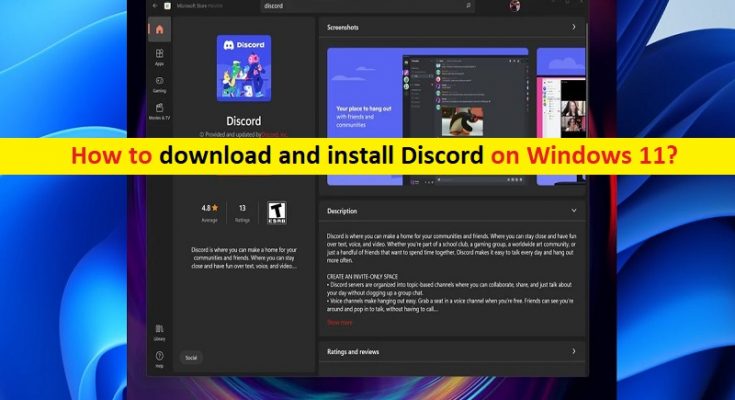Consejos para descargar e instalar Discord en Windows 11:
Aquí, vamos a discutir sobre “Cómo descargar e instalar Discord en Windows 11”. Se le guiará para obtener Discord Client en su computadora con Windows 11 con sencillos pasos. Comencemos la discusión.
“Discord”: Discord es VoIP (Voice over Internet Protocol), plataforma de mensajería instantánea y distribución digital. Este servicio le ofrece comunicarse con chats de voz y video, mensajes de texto, chats privados de archivos y medios, como parte de comunidades llamadas “Servidores”. Discord está disponible para Microsoft Windows OS, MacOS, Android, iOS, Linux y en navegadores web. A partir de 2021, el servicio tiene más de 250 millones de usuarios registrados y más de 150 millones de usuarios activos mensuales.
La aplicación de escritorio Discord Client o Discord para dispositivos basados en el sistema operativo Windows ahora está disponible en Microsoft Store, y ahora también está disponible para Windows 11, el último sistema operativo Microsoft Windows. El lanzamiento de la aplicación por parte de Microsoft, que utiliza un instalador independiente, es una gran victoria para la nueva estrategia “Open” de Microsoft para atraer a los desarrolladores y al software de regreso a Microsoft.
Sin embargo, varios usuarios intentaron instalar la actualización para la aplicación Discord en Windows 11 a través de Microsoft Store y no a través de la aplicación Discord, pero en este momento no hay enlaces dedicados para aplicaciones no empaquetadas en la tienda. En tal caso, puede obtener la última versión de la aplicación Discord para Windows 11 desde la fuente oficial de Discord en su computadora. Vayamos por los pasos.
¿Cómo descargar e instalar Discord en Windows 11?
Método 1: Cómo descargar e instalar Discord Client a través del sitio oficial de Discord
Paso 1: Abra su navegador como Google Chrome en la computadora y visite el sitio oficial de “Discord” o la página “https://discord.com/download”
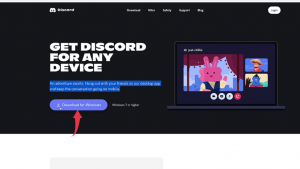
Paso 2: busque y haga clic en el botón “Descargar para Windows” para comenzar a descargar el cliente de Discord
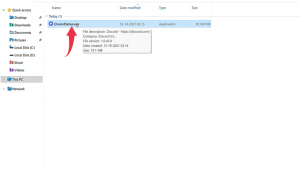
Paso 3: Una vez descargado, haga doble clic en el archivo de instalación de Discord Client descargado y siga las instrucciones en pantalla para finalizar la instalación.
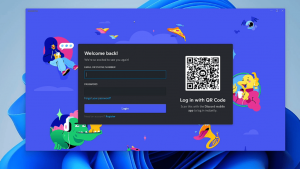
Paso 4: Una vez instalado, inicie ‘Discord Client’ en Windows 11 e ingrese las credenciales de inicio de sesión de su cuenta de Discord para iniciar sesión en su cuenta, o cree una nueva cuenta y presione el enlace ‘Registrarse’ en la página de inicio de sesión y siga las instrucciones en pantalla para crea una nueva cuenta de Discord.
Solucione problemas de PC con Windows con la “herramienta de reparación de PC”
“PC Repair Tool” es una forma fácil y rápida de encontrar y corregir errores BSOD, errores DLL, errores EXE, problemas con programas / aplicaciones, problemas de malware o virus, archivos del sistema o problemas de registro y otros problemas del sistema con solo unos pocos clics. Puede obtener esta herramienta a través del botón / enlace a continuación.
Conclusión
Estoy seguro de que esta publicación te ayudó a descargar e instalar Discord en Windows 11 con varios pasos / métodos sencillos. Puede leer y seguir nuestras instrucciones para hacerlo. Eso es todo. Para cualquier sugerencia o consulta, escriba en el cuadro de comentarios a continuación.